Tôi rất mới với Ubuntu. Tôi vừa cài đặt nó trên máy tính của tôi và tôi thích nó. Nhưng vì tôi đến từ nền tảng Windows nên tôi thích thanh tác vụ ở phía dưới chứ không phải ở vị trí bên trái. Vì vậy, có cách nào để di chuyển nó đến vị trí dưới cùng? Tôi đã tìm kiếm trên mạng và tìm thấy một giải pháp nhưng đó là phiên bản 32 bit 11.10 và tôi đang sử dụng phiên bản 14.04 LTS phiên bản mới nhất trên máy 64 bit. Cảm ơn vì sự giúp đỡ của bạn.
Cách di chuyển thanh tác vụ đến vị trí dưới cùng như trong Windows
Câu trả lời:
Tôi biết câu hỏi này là cho 14.04, nhưng vì đây là một trong những kết quả đầu tiên cho việc "di chuyển taksbar xuống đáy", tôi nghĩ nó sẽ hữu ích cho những người khác như tôi muốn làm điều này trên Ubuntu 16.04 :
Chỉ cần thực hiện lệnh sau:
gsettings set com.canonical.Unity.Launcher launcher-position Bottom
Hoặc, nếu bạn thích một cái gì đó chi tiết hơn và nhiều tùy chọn hơn, hãy cài đặt công cụ chỉnh sửa thống nhất , như được giải thích trong câu trả lời được chấp nhận.
Trong trường hợp bạn muốn sử dụng sự thống nhất, bạn có thể đạt được điều tương tự:
Cài đặt công cụ thống nhất-tinh chỉnh:
sudo apt-get install unity-tweak-toolChạy
unity-tweak-toolvà trong Launcher chọn autohide.Cài đặt cairo-dock bằng cách sử dụng:
sudo apt-get install cairo-dockChạy cairo-dock và thêm các ứng dụng trong dock bạn muốn sử dụng.
Trong trường hợp bạn muốn sử dụng gnome, bạn có thể sử dụng gnome-session-flashback và xóa thanh tác vụ ở trên và bạn có thể đạt được chức năng mong muốn:
sudo apt-get install gnome-session-flashback
Bạn có thể tham khảo hướng dẫn đầy đủ về:
http://www.webupd8.org/2014/04/how-to-install-and-tweak-gnome.html
Tôi giả sử bạn đang sử dụng phiên bản chính của Ubuntu 14.04 x64. Thật không may, môi trường máy tính để bàn của phiên bản chính có tên Unity không có bất kỳ khả năng tùy chỉnh nào - bạn không thể di chuyển bất cứ thứ gì.
Bạn có thể thử cài đặt các môi trường máy tính để bàn khác như Xfce . Bạn có thể đọc cách cài đặt Xfce trong Ubuntu 14.04 trong trang web này . Trong Xfce, bạn có thể di chuyển "bảng" (thanh tác vụ) sang trên cùng hoặc dưới cùng của màn hình và bạn cũng có thể tùy chỉnh nội dung (applet) của thanh tác vụ.
- Chuyển đến 'Cài đặt hệ thống> Giao diện'
- Chọn tab 'Hành vi'
- Tìm phần tiêu đề: 'Hiển thị thực đơn cho một cửa sổ'
- Kiểm tra (nhấp) vòng tròn bên cạnh 'Trong thanh tiêu đề của cửa sổ'
nếu bạn nhấp vào tùy chọn bảng điều khiển (nhấp chuột phải), bạn có thể di chuyển bảng trong khi ở chế độ này (trên máy tính của tôi, nó được tô sáng bằng viền màu đỏ). Các biểu tượng không xếp hàng nhưng tốt hơn trước đó. Bạn cũng xóa bảng điều khiển, bằng cách sử dụng dấu cộng hoặc dấu trừ trên ngăn tùy chọn bảng điều khiển.
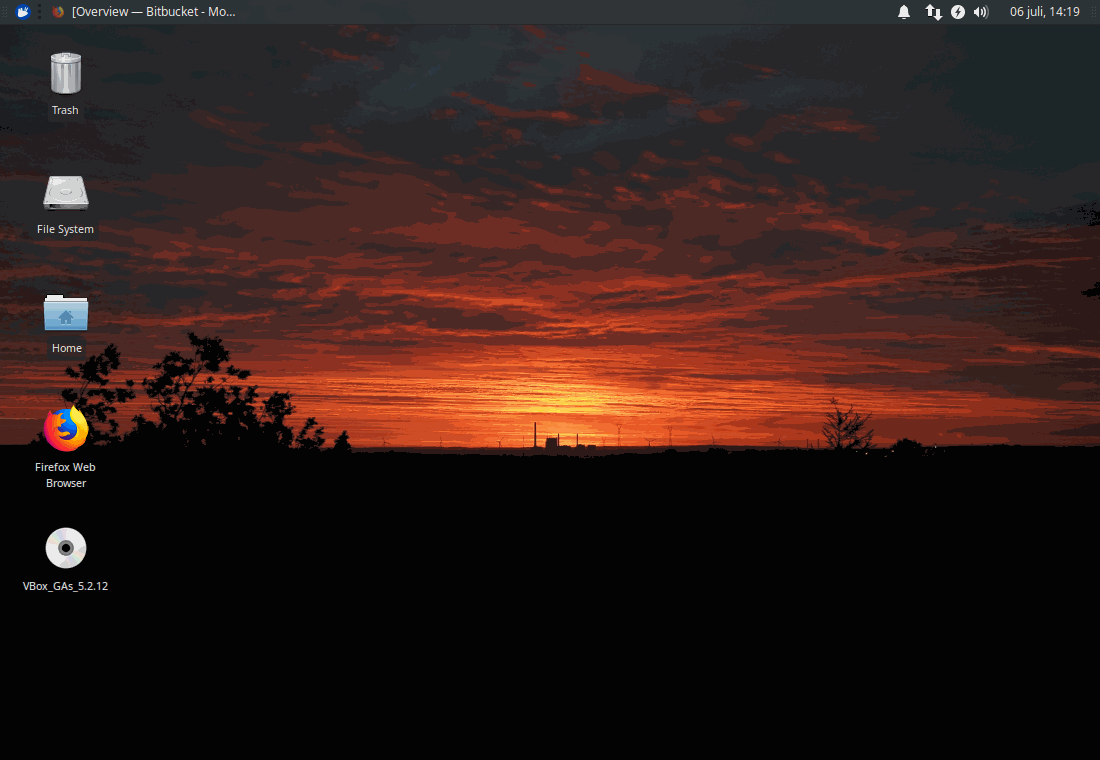
launcherphía bên trái phải không? Hoặcpanelở trên cùng của màn hình?